如何检测电脑麦克风有没有声音 笔记本电脑麦克风声音测试步骤
随着数字化时代的发展,电脑已经成为我们日常生活中不可或缺的工具,在使用电脑过程中,麦克风的作用也变得越来越重要。有时我们会遇到电脑麦克风没有声音的问题,这不仅会影响我们的工作和娱乐体验,还会给我们的生活带来诸多不便。了解如何检测电脑麦克风是否有声音,以及进行相应的测试步骤显得尤为重要。接下来我们将介绍一些简单易行的方法,帮助大家快速检测笔记本电脑麦克风是否正常工作。
具体步骤:
1.最简单、直接的测试方法就是找个好友进行语音聊天,聊天时将音量开得大点。然后说话,如果麦克风工作正常,麦克风就会发出声音。如果此方法没用,则按以下步骤测试:

2.在桌面上找到“此电脑的”图标,点击进去。

3.在“计算机”的菜单下面,点击“打开设置”。
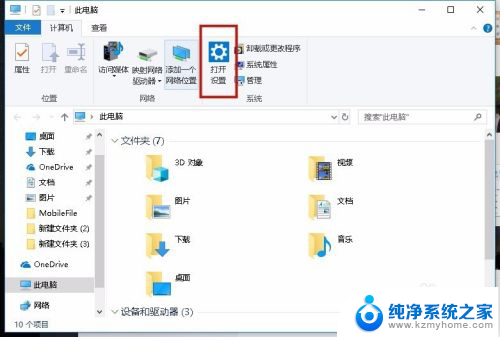
4.弹出“设置”框,选择“设备(蓝牙、打印机、鼠标)"。
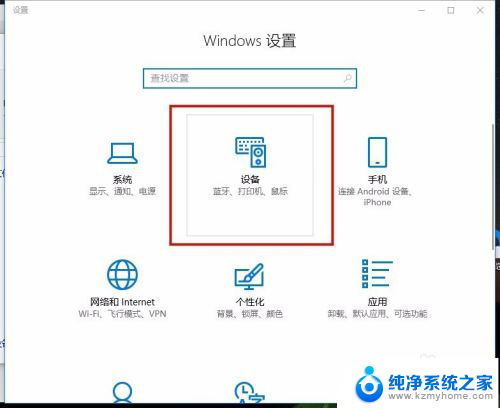
5.在左边选择”蓝牙和其他设备",在屏幕右边找到“声音设置”的按钮。
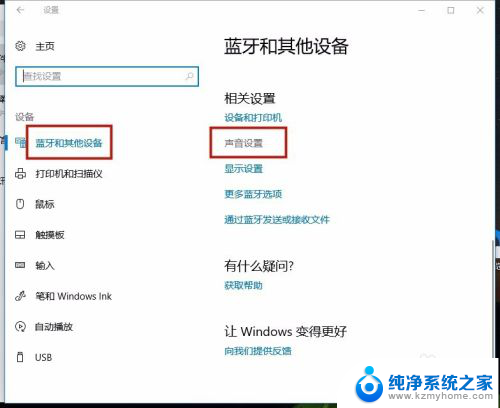
6.弹出“声音”选项,选择“录制”项,就会出现“麦克风”的字样,双击打开。
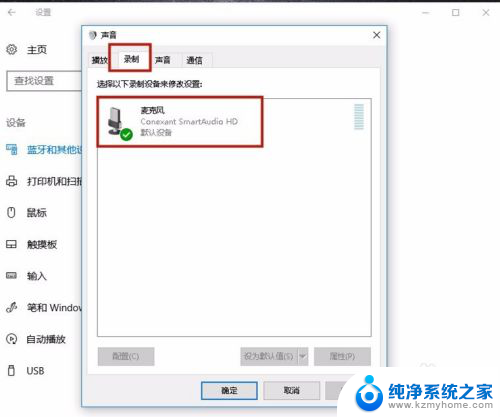
7.选择“录制”选项,勾选“倾听此设备”前面的选框。然后点击“应用”,对着麦克风说话,如果麦克风工作正常,就会发出声音。
说明:不想测试了,则去掉“倾听此设备”前的选项即可。
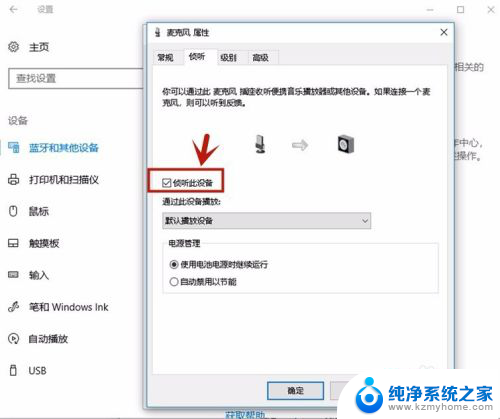
8.如果麦克风还是没有声音,则检查一下麦克风的设置是否正常。方法:
选择“麦克风属性”下的常规,查看”设备用法“,应设为"使用此设备(启动)",然后点击”属性“按钮。
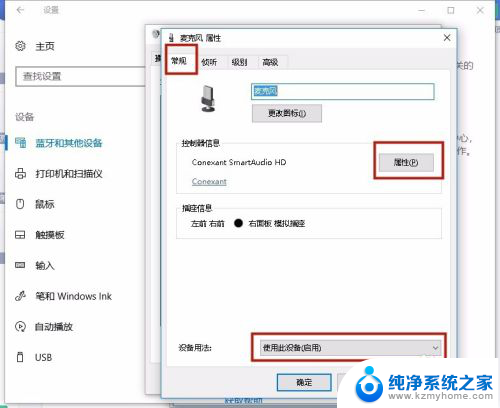
9.如果设备状态显示为“这个设备运转正常",说明麦克风没有坏。可能其它方面设置有问题(比如声音音量调为静音)。
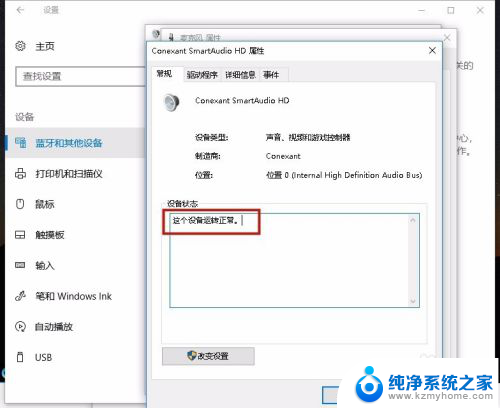
以上就是如何检测电脑麦克风是否有声音的全部内容,如果遇到这种情况,你可以按照以上步骤解决,非常简单快速。
如何检测电脑麦克风有没有声音 笔记本电脑麦克风声音测试步骤相关教程
- 笔记本插麦克风没声音 笔记本麦克风没有声音原因分析
- 怎么让电脑的麦克风没有声音 电脑耳机有声音但麦克风没有声音是怎么回事
- 电脑连接耳机麦克风没声音怎么设置 电脑耳机有声音但麦克风没有声音怎么办
- 有的笔记本电脑没有麦克风吗 笔记本电脑自带麦克风吗
- 笔记本麦克风声音太小 解决笔记本麦克风声音小的问题
- 耳机电脑麦克风没声音 电脑耳机有声音但麦克风输出没声音怎么解决
- 耳机在电脑上麦克风没声音 电脑耳机有声音但麦克风没有声音怎么处理
- 手机耳机能听到声音但是麦克风没声音 电脑耳机有声音麦克风无声音怎么解决
- 微信视频麦克风没有声音怎么回事 微信聊天笔记本电脑麦克风无声怎么办
- 笔记本电脑都有麦克风功能吗 笔记本电脑自带麦克风吗
- ps删除最近打开文件 Photoshop 最近打开文件记录清除方法
- 怎么删除邮箱里的邮件 批量删除Outlook已删除邮件的方法
- 笔记本电脑的麦克风可以用吗 笔记本电脑自带麦克风吗
- thinkpad没有蓝牙 ThinkPad笔记本如何打开蓝牙
- 华为锁屏时间设置 华为手机怎么调整锁屏时间
- 华为的蓝牙耳机怎么连接 华为蓝牙耳机连接新设备方法
电脑教程推荐
- 1 笔记本电脑的麦克风可以用吗 笔记本电脑自带麦克风吗
- 2 联想电脑开机只显示lenovo 联想电脑开机显示lenovo怎么解决
- 3 如何使用光驱启动 如何设置光驱启动顺序
- 4 怎么提高笔记本电脑屏幕亮度 笔记本屏幕亮度调节方法
- 5 tcl电视投屏不了 TCL电视投屏无法显示画面怎么解决
- 6 windows2008关机选项 Windows server 2008 R2如何调整开始菜单关机按钮位置
- 7 电脑上的微信能分身吗 电脑上同时登录多个微信账号
- 8 怎么看电脑网卡支不支持千兆 怎样检测电脑网卡是否支持千兆速率
- 9 荣耀电脑开机键在哪 荣耀笔记本MagicBook Pro如何正确使用
- 10 一个耳机连不上蓝牙 蓝牙耳机配对失败